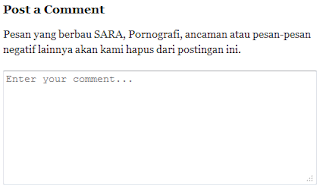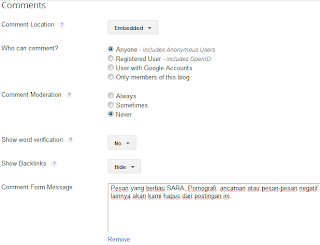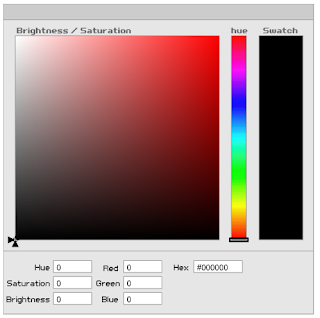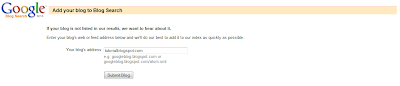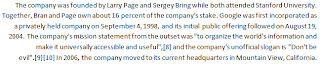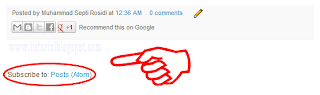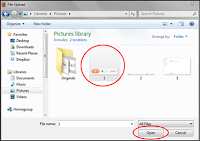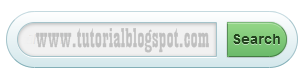Kalau sobat blogger sering berkunjung ke blog ini, terus sering membaca postingan-postingan saya, sobat blogger pasti sering melihat adanya garis horizontal di tengah-tengah postingan. Garis Horizontal ini saya mamfaatkan untuk menjelaskan pengunjung blog bahwa teks atau kalimat yang berada di antara garis horizontal merupakan Main Idea atau ide pokok dari postingan yang saya buat.
Untuk menambahkan garis horizontal pada setiap postingan, sobat blogger bisa menggunakan kode di bawah ini :
<hr size="6">
Hanya itulah kode yang digunakan untuk membuat garis horizontal pada postingan. Tapi kalau sobat blogger ingin memberikan efek yang sedikit berbeda dari garis horizontal tersebut (misalnya warna garis), sobat blogger bisa menambahkan sedikit kode sehingga menjadi seperti ini :
<hr size="6" color="red">
Karena disana terdapat kata red, berarti warna dari garis tersebut berwarna merah. Coba sobat blogger ganti kata red itu menjadi kata yang sobat inginkan, misalnya : black, white, yellow, purple atau blue. Sudah pasti, warna dari garis horizontal akan sesuai dengan warna yang sobat blogger masukkan.
Supaya garis horizontal terlihat di postingan, sobat blogger tidak usah menulis dalam mode Compuse, tapi sobat blogger harus menulis dalam mode HTML.
Sekedar tambahan :Angka
6 yang terdapat pada kode tersebut merupakan ukuran tebal dari gari horizontal, sobat blogger bisa ganti angka tersebut sesuai dengan keinginan sobat blogger.